MFC-J3930DW
常见问题解答与故障排除 |
将信封装入纸盒 #1
- 如果[检查纸张]设置设为[开]且您将纸盒从设备中拉出,液晶显示屏上将显示信息询问您是否想更改纸张类型和纸张尺寸。如有需要,遵循液晶显示屏提示更改纸张尺寸和纸张类型设置。
- 每次仅在纸盒中装入一种尺寸和类型的纸张。
- 在纸盒中装入其他尺寸的纸张时,必须更改设备中或计算机上的纸张尺寸设置。
如果已经在设备中或打印机驱动程序中选择了自动纸盒,这样会使设备自动从合适的纸盒进纸。(MFC-J3930DW)
- 将信封装入纸盒前,请按压信封的四个角和各条边使其尽量平整。

 相关信息: 信封
相关信息: 信封
- 如果纸张支撑翼板 (1) 展开,请将其合上,然后合上纸张支撑板 (2)。

- 如箭头所示,将纸盒从设备中完全拉出。

- 将信封打印面朝下装入纸盒中,最多可装入 10 个。 所装入的信封超过 10 个时可能会导致卡纸。
如果封口位于长边,装入信封时请确保封口朝左,如图所示。 轻轻按住并滑动纸张宽度导块 (1) 和纸张长度导块 (2),调整至信封尺寸。
确保纸盒中的信封平整。

- 重要事项
- 如果信封是“双面进纸”,请一次在纸盒中放入一个信封。
- 慢慢将纸盒完全推入设备。

- 重要事项
-
将纸盒推入设备时切勿推得太用力或太快,否则可能会导致卡纸或进纸问题。
- 拉出纸张支撑板 (1) 直至其锁定到位,然后展开纸张支撑翼板 (2)。
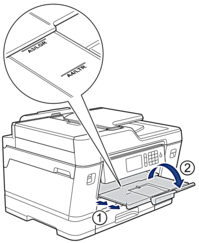
- 如有需要,更改设备菜单中的纸张尺寸设置。
内容反馈
请在下方提供您的反馈,帮助我们改进支持服务。
